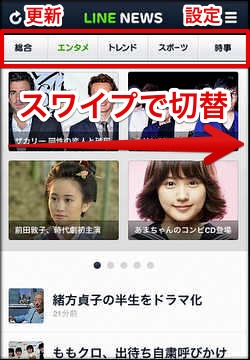CDNサーバーCloudFlareを用いた高速化は無料で比較的リスクも少なく手順も簡単なので人気です。しかし切替時にはアクセスが不安定になることもあるため導入は早い時期がおすすめです。私も導入したので設定方法などを共有します。
(出典:Wikipedia):コンテンツデリバリネットワーク(Contents Delivery Network, CDN)とは、Webコンテンツをインターネット経由で配信するために最適化されたネットワーク…。通常想定されていない大量のユーザーがサイトへ集中し、反応が遅くなったり…。このような現象に対処する場合、サーバを一ヶ所だけに置くのではなく、地理的・バックボーン的に分散させるのが効果的…
ゆめぴょんです。こんちはっ(^^)/
ブログの表示速度を高速化する方法はいろいろ紹介されています。中でもCDNはWordPress限定ではなくWebサービスやサイト全般で通用する高速化の方法です。
WordPressでの高速化を検討している方は、次の記事も参考にしてください。
CloudFlare登録後の驚くべき結果
まずは気になる結果ですが、かなり高速化できました。以下が測定結果です。今回はCloudFlareの効果だけ見たかったので、WordPressの高速化・キャッシュ系プラグインは全てはずして測定しています。測定はGTmetrixで行いました。
導入前:金曜夜23時
3回計測して一番ひどい結果を選びましたが平均値は似たような値です。一番ネットが混む時間に測定したとはいえ想像以上にひどい結果です。表示速度30秒って…

導入直後:土曜0時
登録完了の1時間後です。こんなに早く効果が出るものでしょうか。いちお数値は改善してます。表示速度もやや速くなってます。

導入後の翌朝:土曜朝7:30
Google Page Speedが改善されています。しかし本当に驚くべきは表示速度(Page load time)です。昨晩の最悪は30秒以上かかってましたが、4秒台になってます!こんなにも効果があってびっくりしました。

補足しておきますがこの表示速度は最速の値です。このあと何度か同じ状態で計測しましたが、表示速度は4〜10秒台でバラツキが出ました。
CloudFlare導入前の注意点など
上の効果はサーバーやその他の環境によって保証されたものではないことを肝に銘じて自己責任で実行してください。導入前後には計測して悪化したらすぐ元に戻す行動も必要です。
また既に多くのアクセスがあるサイト・ブログは、以下サイトで指摘している点も考慮して実行日時などを考えた方が良いかもしれません。
◆[WordPress][高速化]話題のCloudFlareを設定してみた / 確かに速くなる! / が、ちょっとした覚悟も必要
以上の点をふまえた上で導入方法を説明します。
CloudFlareへの登録方法
まずは下のCloudFlareのサイトにアクセスして、「Sign up now!」をクリックしてから「メールアドレス」「パスワード」などを入力してアカウントを作成してください。
⇒Home | CloudFlare | The web performance & security company
CloudFlareにドメイン登録して無料で利用方法
無事にログインできると、My Website(自分のドメイン)を登録する入力ボックスが現れるので間違わないよう入力しましょう。「Add Website」ボタンを押すと5〜10分くらい待たされます。
スキャンが終わり先へすすむと現在の設定が表示されます。ほとんどの人は一番下の「CONTINUE」をクリックすればいいでしょう。設定内容の意味がわかる人は変更してから「CONTINUE」です。

次に料金プランを選びます。私は「FREE」つまり無料プランで充分。有料プランならSSLなどを利用できるらしいです。「Performance」はCDN Only、「Security」はMedium、あとの設定はONして次へ進むと少しだけ待たされます。
ドメイン業者でのネームサーバー登録方法
次にDNS設定のネームサーバーを書き換えてください、と指示されるので表示された2つのネームサーバーをコピーしてください。そして自分がドメインを登録してる業者のサイトで設定を変更する必要があります。私は「お名前.COM」です。
私の場合ならお名前.COMにログインして「ドメイン設定」→「ネームサーバーの変更」で、ネームサーバーを変更します。そしてCloudFlareのサイトに戻って「CONTINUE」を押しましょう。24時間くらいかかるそうです。
設定は以上です。待ち時間をのぞくと5分くらいで完了しました。WordPressに関する高速化については下の記事も参考にしてください。
以下のサイトを参考にしました。ありがとうございます。
◆表示速度を劇的に向上する、無料のCDNサーバー「CloudFlare」は導入必須だ!!
◆【画像付き導入記】 CloudFlareが便利そうなんでWordpressブログに導入してみた
ゆめぴょんでした。ちゃおっ!